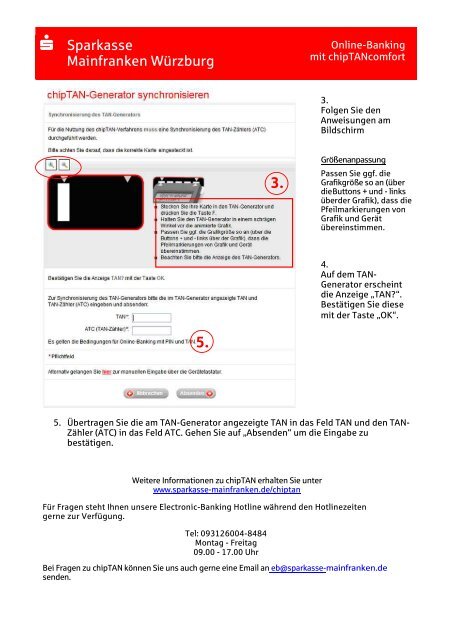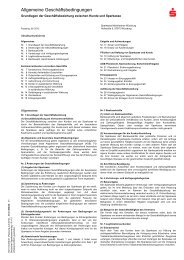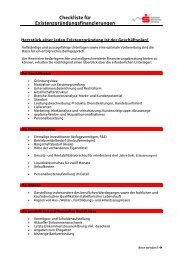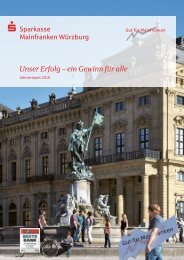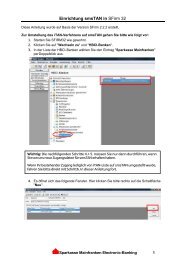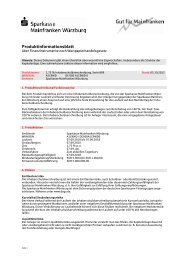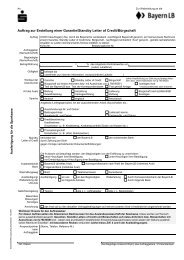Einrichtung und Bedienung im Internet (PDF) - Sparkasse ...
Einrichtung und Bedienung im Internet (PDF) - Sparkasse ...
Einrichtung und Bedienung im Internet (PDF) - Sparkasse ...
Erfolgreiche ePaper selbst erstellen
Machen Sie aus Ihren PDF Publikationen ein blätterbares Flipbook mit unserer einzigartigen Google optimierten e-Paper Software.
s <strong>Sparkasse</strong><br />
Mainfranken Würzburg<br />
Online-Banking<br />
mit chipTANcomfort<br />
3.<br />
Folgen Sie den<br />
Anweisungen am<br />
Bildschirm<br />
3.<br />
Größenanpassung<br />
Passen Sie ggf. die<br />
Grafikgröße so an (über<br />
die Buttons + <strong>und</strong> - links<br />
über der Grafik), dass die<br />
Pfeilmarkierungen von<br />
Grafik <strong>und</strong> Gerät<br />
übereinst<strong>im</strong>men.<br />
4.<br />
Auf dem TAN-<br />
Generator erscheint<br />
die Anzeige „TAN?“.<br />
Bestätigen Sie diese<br />
mit der Taste „OK“.<br />
5.<br />
5. Übertragen Sie die am TAN-Generator angezeigte TAN in das Feld TAN <strong>und</strong> den TAN-<br />
Zähler (ATC) in das Feld ATC. Gehen Sie auf „Absenden“ um die Eingabe zu<br />
bestätigen.<br />
Weitere Informationen zu chipTAN erhalten Sie unter<br />
www.sparkasse-mainfranken.de/chiptan<br />
Für Fragen steht Ihnen unsere Electronic-Banking Hotline während den Hotlinezeiten<br />
gerne zur Verfügung.<br />
Tel: 093126004-8484<br />
Montag - Freitag<br />
09.00 - 17.00 Uhr<br />
Bei Fragen zu chipTAN können Sie uns auch gerne eine Email an eb@sparkasse-mainfranken.de<br />
senden.